Heim >häufiges Problem >Sie können unter Windows 11 weiterhin auf den Internet Explorer zugreifen. Hier erfahren Sie, wie Sie ihn ausführen
Sie können unter Windows 11 weiterhin auf den Internet Explorer zugreifen. Hier erfahren Sie, wie Sie ihn ausführen
- WBOYWBOYWBOYWBOYWBOYWBOYWBOYWBOYWBOYWBOYWBOYWBOYWBnach vorne
- 2023-04-14 18:19:091989Durchsuche
Microsoft hat den Support für Internet Explorer am 15. Juni 2022 eingestellt. Ältere Browser können jedoch weiterhin darauf zugreifen.
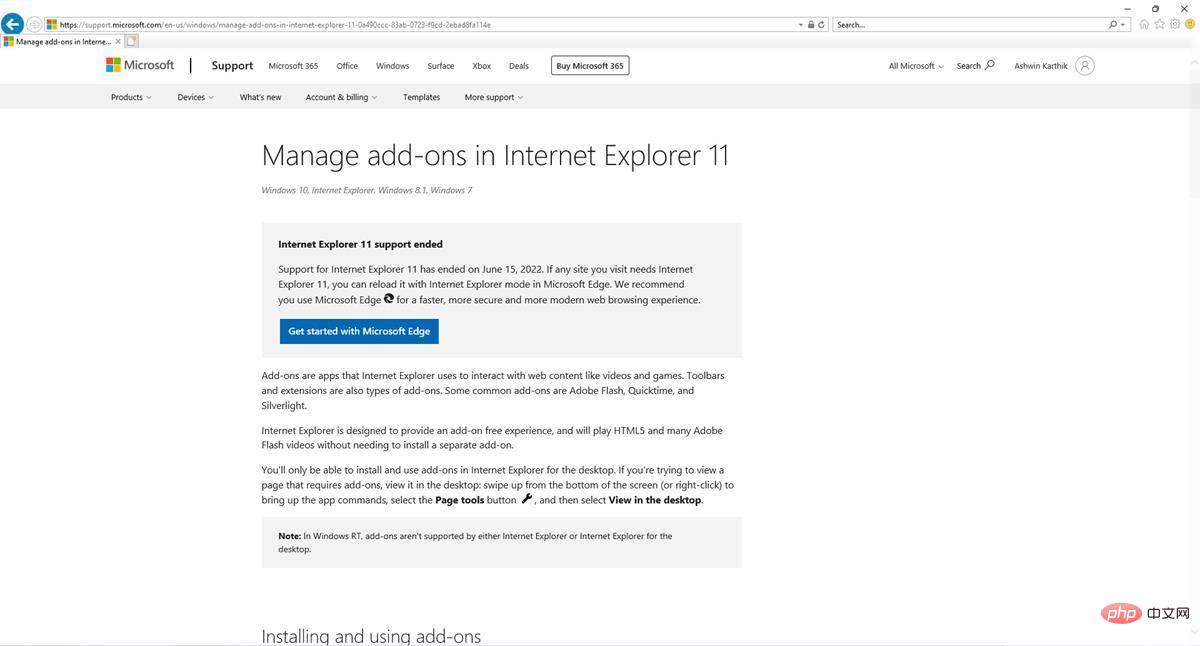
Microsoft wird den Support für Internet Explorer erst im Jahr 2023 einstellen, obwohl der Browser in Windows 10 und 11 eingestellt wurde.
Zurück zum eigentlichen Thema: Sie können nicht direkt auf den Internet Explorer zugreifen. Öffnen Sie Microsoft Edge über die entsprechende Verknüpfung. Wenn Sie versuchen, im Startmenü nach Internet Explorer zu suchen, wird Edge als modernes Erlebnis angezeigt.
Ein Benutzer hat eine Möglichkeit entdeckt, den IE zu öffnen, und hat die Schritte online geteilt. Ich dachte, es wäre nur ein Streich, aber überraschenderweise funktioniert es.
So greifen Sie in Windows 11 auf den Internet Explorer zu
1 Öffnen Sie das Startmenü und suchen Sie nach Internetoptionen.
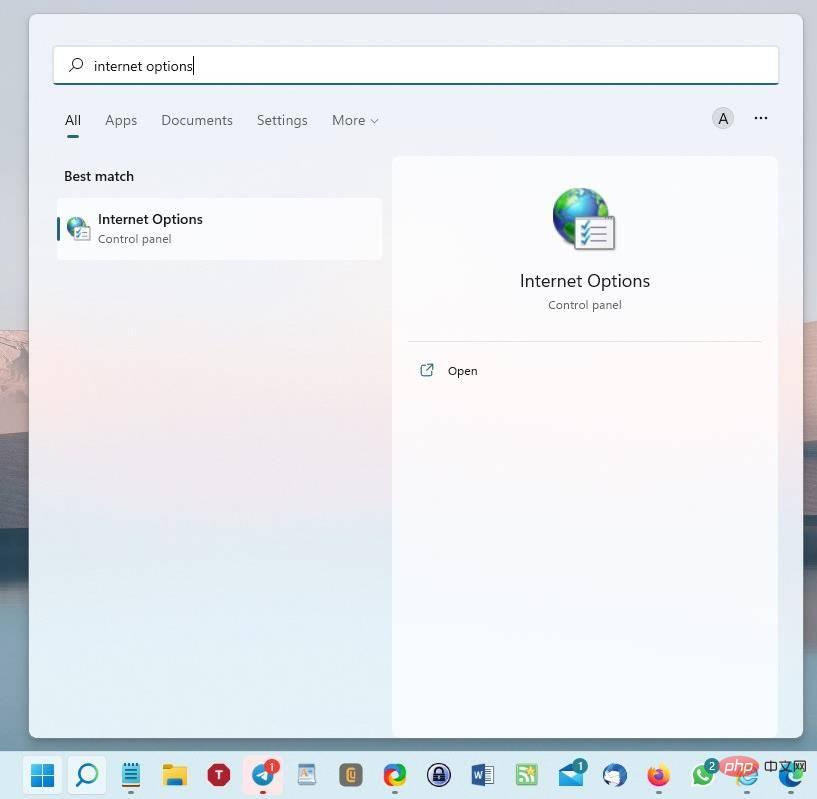
2. Klicken Sie auf die angezeigte Option. Das Systemsteuerungs-Applet für Interneteigenschaften sollte geöffnet werden.
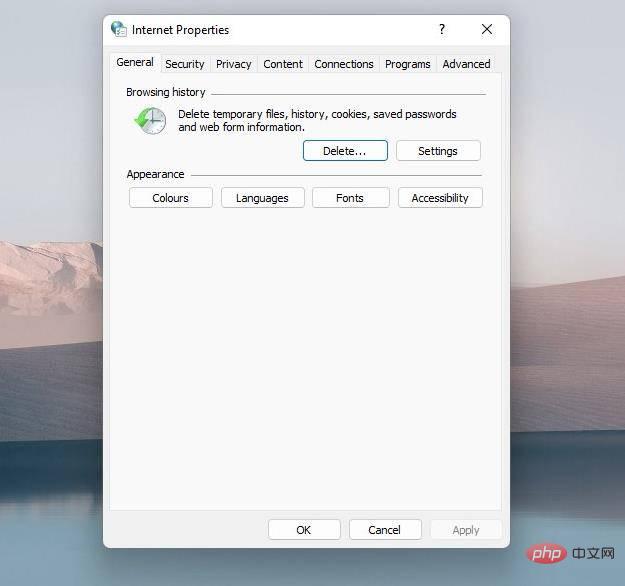
3. Wechseln Sie zur Registerkarte „Programme“.
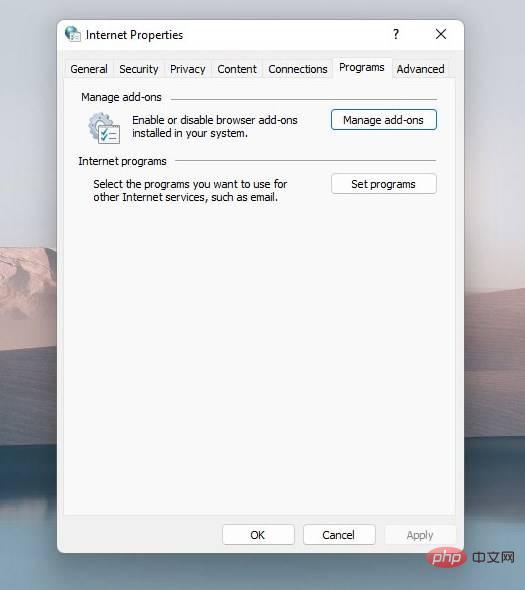
4. Klicken Sie auf die Schaltfläche „Add-ons verwalten“.
5. Es öffnet sich ein neues Fenster. In der unteren linken Ecke befindet sich anklickbarer Text.
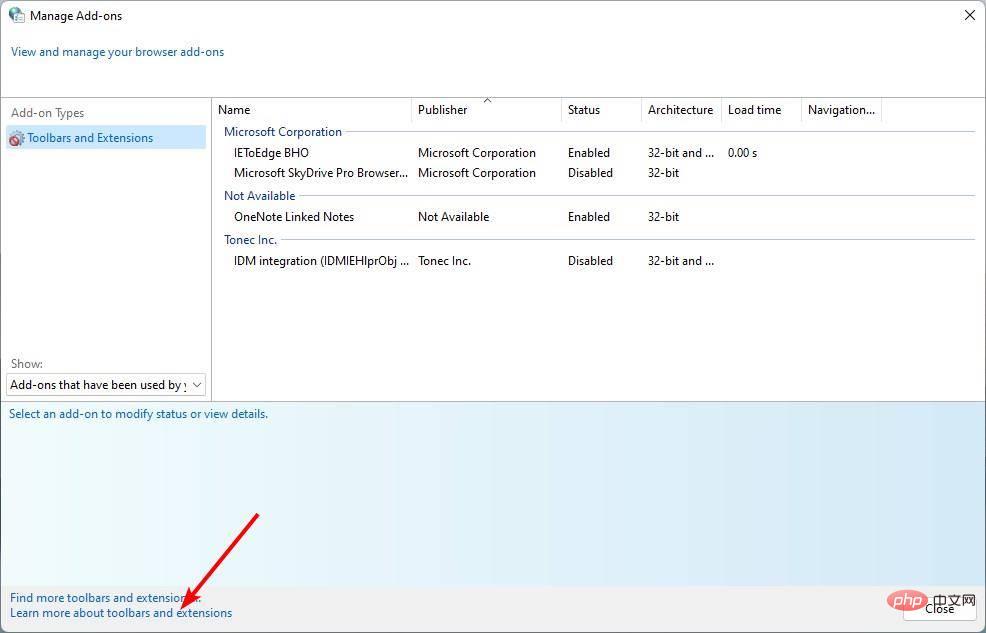
6. Klicken Sie auf „Weitere Informationen zu Symbolleisten und Erweiterungen“
7. Das Internet Explorer-Fenster wird geöffnet.
Die Microsoft-Supportseite für die von Ihnen angeklickte Option wird geladen. Der Punkt hier ist, dass es voll funktionsfähig ist. Sie können damit Tabs öffnen, Websites besuchen und mehr. Ich empfehle nicht, es zu verwenden, auch nicht für gelegentliches Surfen, da das Programm wirklich veraltet und anfällig für Sicherheitsprobleme ist. Wenn Sie jedoch eher an einem nostalgischen Erlebnis als an einem benutzerfreundlichen Browser interessiert sind, können Ihnen die oben genannten Schritte möglicherweise dabei helfen, den IE unter Windows 11 auszuführen.
TheVerge berichtet, dass diese Methode unter Windows 11 funktioniert, aber ich denke, dass sie auch unter Windows 10 funktionieren sollte. Schließlich handelt es sich um ein Legacy-Applet, das in älteren Versionen des Betriebssystems vorhanden war. Ich habe versucht, das geöffnete Fenster an die Taskleiste anzuheften, aber die erstellte Internet Explorer-Verknüpfung öffnete gerade Microsoft Edge.
Tatsächlich arbeitet das Unternehmen seit der Einführung von Windows 10 im Jahr 2015 daran, die Systemsteuerung vollständig durch die App „Einstellungen“ zu ersetzen. Vor kurzem hat Microsoft jedoch einige Fortschritte gemacht, indem es der Einstellungen-App wichtige Funktionen wie die App-Verwaltung hinzugefügt hat. Dies entspricht den Programm- und Funktions-Applets, die in älteren Versionen der App zu finden sind. Daher besteht eine hohe Wahrscheinlichkeit, dass dieser Trick zum Ausführen des IE in der Systemsteuerung in Zukunft fehlschlägt. Da der IE jedoch ein Sicherheitsrisiko für seine Benutzer darstellt, wird er wahrscheinlich bald von Microsoft gepatcht.
So aktivieren Sie den Internet Explorer-Modus in Microsoft Edge
Wenn Sie auf ältere Websites zugreifen möchten, die nur über den IE verfügbar sind, können Sie den Internet Explorer-Modus von Microsoft Edge verwenden. Sie müssen diese Funktion zuerst aktivieren.
Öffnen Sie das Menü und klicken Sie auf die Schaltfläche „Einstellungen“. Wechseln Sie zum Abschnitt „Standardbrowser“. Dort stehen Ihnen mehrere Optionen zur Verfügung. Suchen Sie nach einer Option mit der Aufschrift „Neuladen der Website im Internet Explorer zulassen“. Es wird auf den Standardwert gesetzt, der nicht zulässig ist. Klicken Sie auf das Dropdown-Menü neben der Bezeichnung und stellen Sie es auf „Zulassen“ ein. Starten Sie Microsoft Edge neu und versuchen Sie, im IE auf die Seite zuzugreifen, auf die Sie zugreifen möchten. Sie sollte dann korrekt in Edge geladen werden.
Das obige ist der detaillierte Inhalt vonSie können unter Windows 11 weiterhin auf den Internet Explorer zugreifen. Hier erfahren Sie, wie Sie ihn ausführen. Für weitere Informationen folgen Sie bitte anderen verwandten Artikeln auf der PHP chinesischen Website!
In Verbindung stehende Artikel
Mehr sehen- Bei Microsoft-Apps unter Windows 11 22H2 treten nach der Wiederherstellung des Systems Probleme auf
- So benennen Sie Dateien mit Leerzeichen im Namen über die Befehlszeile um und verschieben sie
- Was sind die Eigenschaften von JQ Lazy Loading?
- Was ist ein Dateiserver?
- So kündigen Sie die automatische Verlängerung der Alipay Ele.me-Mitgliedschaft

